Ak v hudobnej knižnici po zapnutí synchronizácie knižnice chýbajú skladby
Skontrolujte, či máte vo všetkých zariadeniach zapnutú synchronizáciu knižnice a či ste sa v nich prihlásili s rovnakým účtom Apple ID, aký používate v Apple Music. Ak máte hudobnú knižnicu uloženú v počítači, skontrolujte stav skladieb v cloude, aby ste našli chýbajúcu hudbu a vyriešili problémy.
Apple Music nie je zálohovacia služba. Kým niečo zmeníte, zálohujte si hudobnú knižnicu.
Najskôr skontrolujte tieto položky
Pripojte všetky svoje zariadenia na internet.
Uistite sa, že synchronizácia knižnice je zapnutá pre všetky zariadenia.
Máte aktívne predplatné služby Apple Music?
Ak chcete používať synchronizáciu knižnice, potrebujete predplatné služby Apple Music. Synchronizáciu knižnice môžete používať aj s predplatným služby iTunes Match.
Ak ste predplatné služby Apple Music alebo iTunes Match zrušili, vaša hudobná knižnica sa odstráni zo všetkých vašich zariadení okrem zariadenia, v ktorom je uložená. Odstráni sa aj všetka hudba (vrátane playlistov), ktorú ste si pridali alebo stiahli z katalógu služby Apple Music.
Sú všetky vaše zariadenia prihlásené pomocou toho istého účtu Apple ID, ktorý používate s predplatným služby Apple Music?
Vyhľadajte príslušné zariadenie nižšie a postupujte podľa pokynov.
Skontrolujte Apple ID, pomocou ktorého ste sa prihlásili do Apple Music na Macu
Otvorte apku Apple Music.
V lište vyberte Účet.
Skontrolujte Apple ID, pomocou ktorého ste sa prihlásili do Apple Music na iPhone alebo iPade
Otvorte apku Apple Music.
Hore klepnite na svoju .
Rolujte nadol a klepnite na Nastavenia účtu.
Skontrolujte Apple ID, pomocou ktorého ste sa prihlásili do apky Apple Music pre Windows na PC
Otvorte apku Apple Music pre Windows.
Kliknite na svoje meno v dolnej časti postranného panela.

Skontrolujte Apple ID, pomocou ktorého ste sa prihlásili do iTunes pre Windows na PC
Otvorte iTunes.
Hore vyberte Účet.
Chýba vám hudba zakúpená v iTunes Store?
Prečítajte si, ako si znova stiahnuť hudbu zakúpenú v iTunes Store
Je chýbajúca skladba niekde vo vašom počítači?
Vyhľadajte chýbajúcu skladbu v Macu alebo PC.
Ak nájdete chýbajúcu skladbu, potiahnite ju do apky Apple Music alebo iTunes pre Windows.
Aktualizujte cloudovú knižnicu:
V apke Apple Music na Macu alebo iTunes pre Windows: Vyberte Súbor > Knižnica > Aktualizovať cloudovú knižnicu.
V apke Apple Music pre Windows: V hornej časti postranného panela kliknite na . Potom kliknite na Knižnica > Aktualizovať cloudovú knižnicu.
Ak je vaša hudobná knižnica uložená na rôznych miestach:
Prečítajte si, ako nájsť a spravovať hudobnú knižnicu v apke Apple Music na Macu.
Prečítajte si, ako nájsť a spravovať hudobnú knižnicu v apke Apple Music pre Windows na PC
Prečítajte si, ako nájsť a spravovať hudobnú knižnicu v iTunes pre Windows na PC.
Skontrolovali ste stav skladieb v cloude na Macu alebo PC?
Otvorte apku Apple Music alebo iTunes pre Windows.
Na postrannom paneli vyberte položku Skladby.
Zobrazte položky Stav v cloude a Stiahnuť z cloudu.
V apke Apple Music na Macu alebo iTunes pre Windows: V lište vyberte Zobraziť > Možnosti zobrazenia.
V apke Apple Music pre Windows: kliknite pravým tlačidlom myši na lištu nadpisov.
Vyberte položky Stav v cloude a Stiahnuť z cloudu.
Vyhľadajte nasledujúce stavy vedľa svojich skladieb a zistite, ako postupovať.
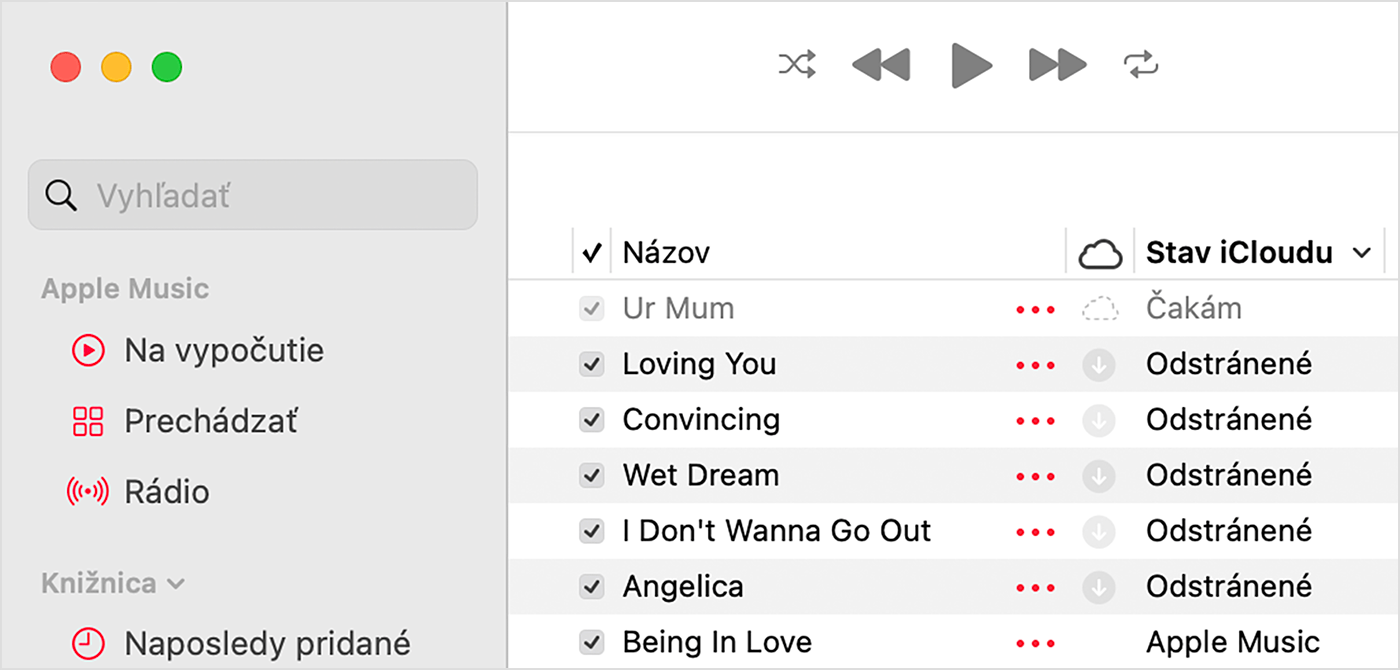
Výkričník
Skladbu nie je možné prehrávať ani synchronizovať medzi zariadeniami, kým nenájdete pôvodný súbor.
Kliknite na vedľa skladby.
Zobrazí sa hlásenie s otázkou, či chcete nájsť príslušnú skladbu. Kliknite na položku Vyhľadať.
Ak sa skladba nájde, zobrazí sa výzva na použitie tohto miesta na vyhľadanie ďalších chýbajúcich skladieb v knižnici. Ak sa zobrazí táto správa, kliknite na položku Nájsť súbory.
Čaká sa
Skladba sa nezobrazí na vašich ostatných zariadeniach, pretože čaká na synchronizáciu.
Uistite sa, že počítač je pripojený na internet.
Aktualizujte cloudovú knižnicu.
V apke Apple Music pre Mac alebo iTunes pre Windows vyberte Súbor > Knižnica > Aktualizovať cloudovú knižnicu.
V apke Apple Music pre Windows kliknite na . Potom kliknite na Knižnica > Aktualizovať cloudovú knižnicu.
Počkajte, kým sa skladba zosynchronizuje. Potom skontrolujte, či sa skladba zobrazuje na ostatných zariadeniach.
Odstránené
Skladba bola vymazaná z iného zariadenia, ktoré má zapnutú synchronizáciu knižnice.
Ak chcete, aby sa skladba zobrazovala na vašich ostatných zariadeniach:
Uistite sa, že všetky vaše zariadenia sú pripojené k internetu.
Kliknite na vedľa skladby.
Kliknite na Pridať do Cloud Hudobnej knižnice.
Aktualizujte cloudovú knižnicu.
V apke Apple Music pre Mac alebo iTunes pre Windows vyberte Súbor > Knižnica > Aktualizovať cloudovú knižnicu.
V apke Apple Music pre Windows kliknite na . Potom vyberte Knižnica > Aktualizovať cloudovú knižnicu.
Skladba je sivá
Ak bola skladba zakúpená v iTunes Store, autorizujte počítač, aby prehrával nákupy z iTunes Storu.
Ak sa vedľa skladby, ktorá je sivá, zobrazí ikona Už nie je k dispozícii, skladba bola pridaná z Apple Music a bola odstránená z katalógu Apple Music.
Informácie o produktoch, ktoré nevyrába spoločnosť Apple, alebo nezávislých webových stránkach, ktoré nekontroluje ani netestuje spoločnosť Apple, sa poskytujú bez akéhokoľvek odporúčania či podpory. Spoločnosť Apple nenesie žiadnu zodpovednosť v súvislosti s výberom, výkonom alebo používaním webových stránok alebo produktov tretích strán. Spoločnosť Apple neposkytuje žiadne vyhlásenia týkajúce sa presnosti či spoľahlivosti webových stránok tretích strán. Ak chcete získať ďalšie informácie, obráťte sa na dodávateľa.
